在pdf文档中使用附注提高阅读效率的步骤
一般文档都是.doc格式的文本文档,如果有重要的标记,我们可以通过加粗、标记颜色、输入备注文字等方式来做笔记,提高阅读效率。但是对于pdf,这种方法就不行了,因为pdf是不可以编辑输入文字的,不过他的“附注”功能,却有着这样的功能,非常实用。一起看看如何实用。
1、首先,要确保电脑装了可以打开pdf格式文档的软件。安装好了后,打开一个pdf文档。

2、然后在文档需要插入附注的位置点击鼠标右键,然后选择“添加附注”。
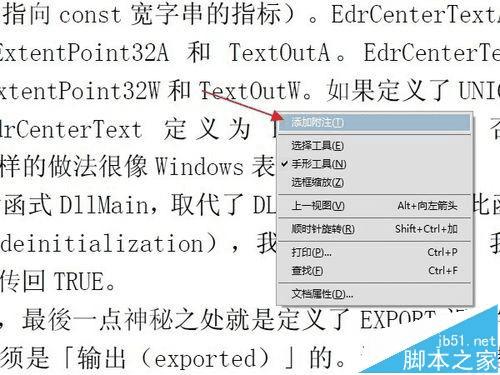
3、当然, 也可以通过工具栏的工具小按钮添加,点一下附注按钮图标,然后在需要插入附注的地方点一下。
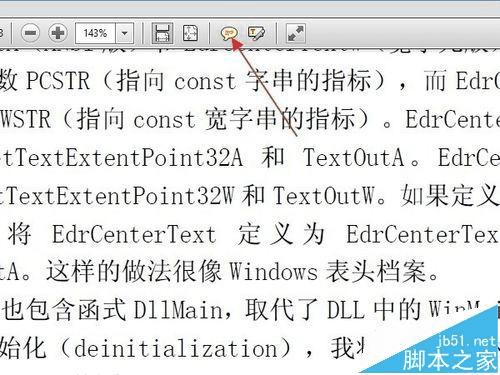
4、打开编辑附注内容的对话框后,在里面输入附注,比如我输入“我是一个附注”。输入好了后,在空白的地方点一下就添加完成了。
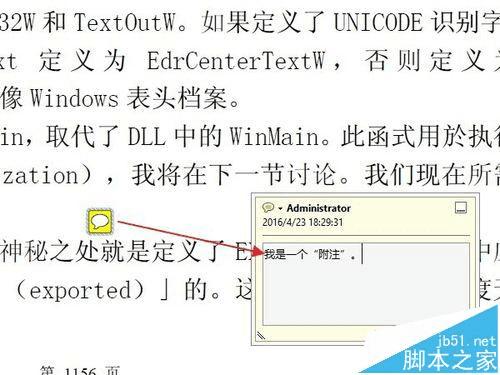
5、添加完成后,可以看到一个附注的图标,显示的非常简洁。把鼠标移动到这个图标上面,就会弹出一条附注内容的预览。


6、单击一下图标后,可以打开附注的详细内容,包括时间,添加附注的用户等等。
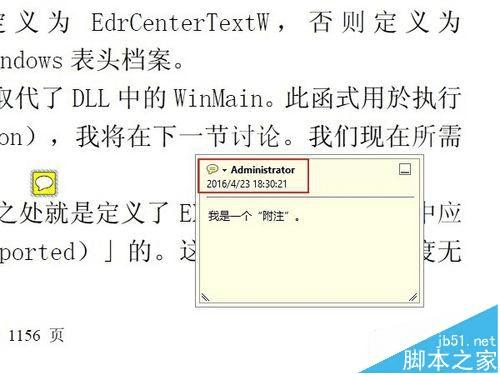
7、如果要删除附注,只用在附注上面点击鼠标右键,然后选择“删除”即可。
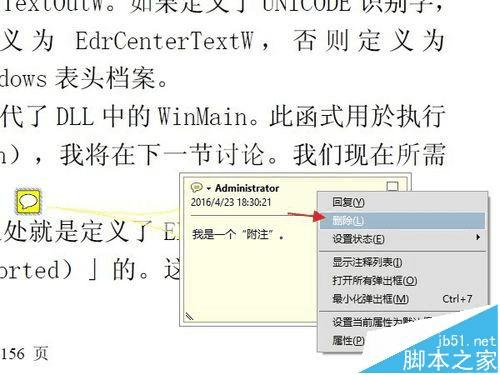
8、实际上,附注的基本功能到此已经够用了。但是有的时候,我们更需要一些比较小众化,或者个性化的需求,下面简要的说几个。比如这个文档添加一个附注后,需要其他不同的用户阅读时,对这条附注里的问题做出回答,或者写下体会,特殊要求,等等。那么可以用到“回复”功能。鼠标右键点击附注,然后选择“回复”。
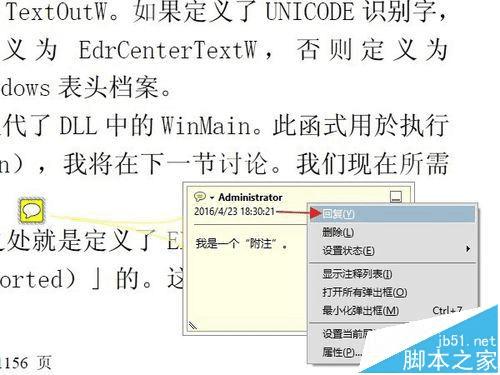
9、然后在回复框里面输入需要回复的内容,回复好了后,再次预览附注的时候,就可以看到后面提示有一条回复。
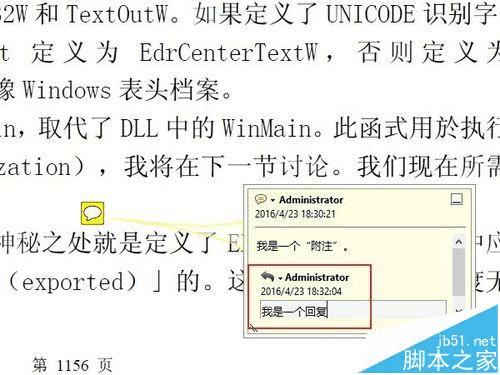
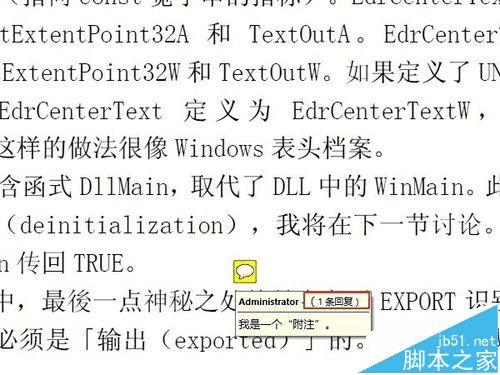
10、如果初次阅读该文档,你可能比较关心这个文档的所有附注,那么,你可以在附注上面右键点击“显示注释列表”,就可以打开一个列表,显示文档中的所有附注。

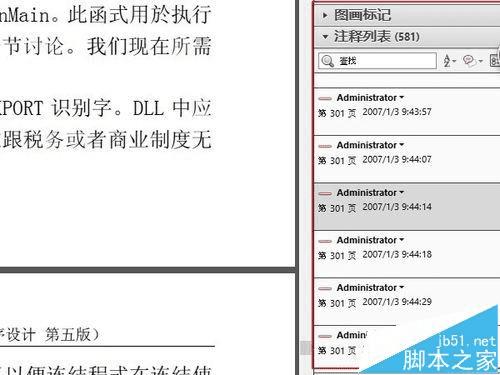
11、当然了,如果你觉得附注都是同一个图标显示,会不够直观,附注多了的话,文档会显得比较呆板,那么,你可以个性化的更改附注的图标了。在图标上面点击鼠标右键,然后选择“属性”。在“外观”选项卡里面就可以设置附注显示的图标了。
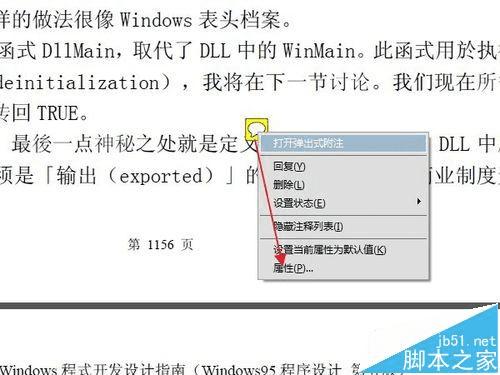
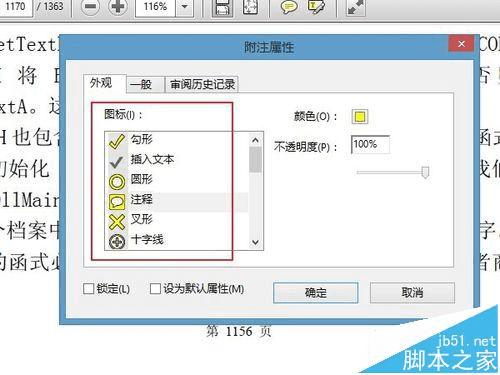
12、细心的你应该会发现,上面每次附注都是显示的作者都是“Administrator",这样就不能区分到底是谁添加的附着,或者谁回复的。这个作者实际上默认的是电脑的用户名,所以一般是“Administrator"。更改方法为,在附注“属性”切换到“一般”选项卡,在“作者”栏里面就可以输入你的名字或者其他等等。
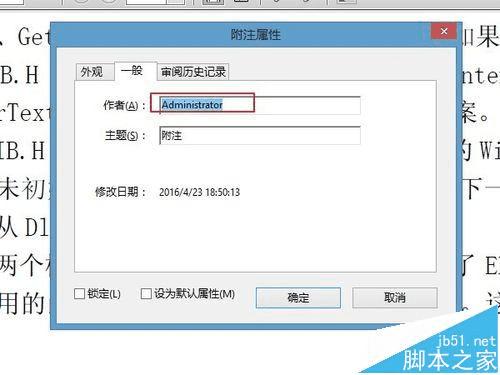
注意事项:
1、确保安装了pdf阅读器。
2、不同的人添加回复的时候最好把作者名字改一下,这样才知道是谁回复的。
3、阅读的时候,还可以使用此功能添加笔记。由于我在自学,经常阅读pdf文档,所以发现这个功能真的特别有用。
本文地址:http://www.45fan.com/dnjc/75279.html
